Kuinka muuntaa MOD MP4: ksi työpöydällä tai verkossa nopeasti
Jos otat joitain videoita videokameroilla, kuten Canon, JVC tai Panasonic, saat joitain videotiedostoja MOD-muodossa. Ongelmana on, että MOD ei ole valtavirran videomuoto ja useimmat mediasoittimet ja laitteet eivät tue sitä. Ratkaisu on muuntaa MOD MP4: ksi. Nyt saatat kohdata toisen ongelman, kuinka löytää sopivin videomuunnin sen täydentämiseksi. Markkinoilla on paljon videomuunninohjelmistoja, ja harvat niistä tukevat MOD-muunnosta. Tässä artikkelissa jaetaan 3 suosituinta MOD-MP4-muunninta ja yksityiskohdat.
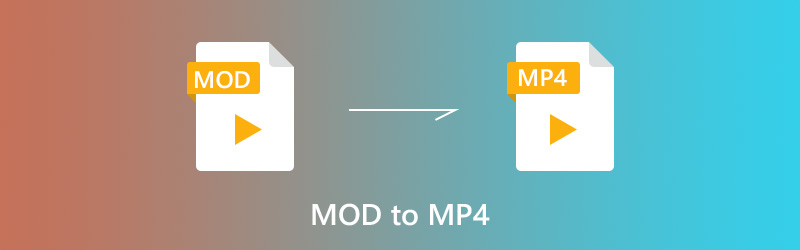
SIVUN SISÄLTÖ
Osa 1: Muunna MOD MP4 Online: ksi
Verkkosovellukset ovat kätevä tapa muuntaa MOD MP4: ksi. Ne eivät vaadi asennusta, ja suurin osa niistä on vapaasti käytettävissä. Tietysti niillä on myös puutteita, kuten tiedostokoon rajoitus, heikko tulostuslaatu. Tässä on kaksi online-videomuunninta, jotka kannattaa käyttää.
Tapa 1: Muunna MOD MP4: ksi Vidmore Free Online Video Converter -ohjelmalla
Jos etsit verkkosovellusta, se tarjoaa samanlaisia ominaisuuksia kuin työpöytäohjelmisto, Vidmore ilmainen online-videomuunnin on hyvä valinta. Se pystyy käsittelemään useita MOD-videoita kerralla. Lisäksi se käyttää edistynyttä tekniikkaa alkuperäisen laadun säilyttämiseksi.
Vaihe 1: Kopioi ja liitä https://www.vidmore.com/free-online-video-converter/ selaimesi osoiteriville ja paina Tulla sisään avaa se.
Vaihe 2: Lyö Lisää tiedostoja muunnettaviksi -painiketta sivulla päästäksesi kantorakettiin. Napsauta sitten Lisää tiedosto -painiketta, jos haluat ladata MOD-tiedostoja tietokoneeltasi. Sillä ei ole tiedostokokorajoitusta, mutta se voi viedä jonkin aikaa, jos lataat suuria videotiedostoja.

Vaihe 3: Voit asettaa mukautetut asetukset napsauttamalla Vaihde -kuvake jokaisessa MOD-tiedostossa. Valitse sitten MP4 pohjalla.
Vaihe 4: Jos olet valmis, napsauta Muuntaa -painiketta aloittaaksesi MOD: n muuntamisen MP4: ksi välittömästi.

Tapa 2: Koodaa MOD MP4: ään Zamzarin kautta
Zamzar on kokoelma tiedostomuuntimia verkossa ja löydät MOD - MP4-muuntimen. Sen avulla voit käsitellä MOD: ää tai useita videotiedostoja enintään 150 Mt / muunnos. Suurin etu on lähettää tuotos sähköpostiisi ladattavaksi myöhemmin.
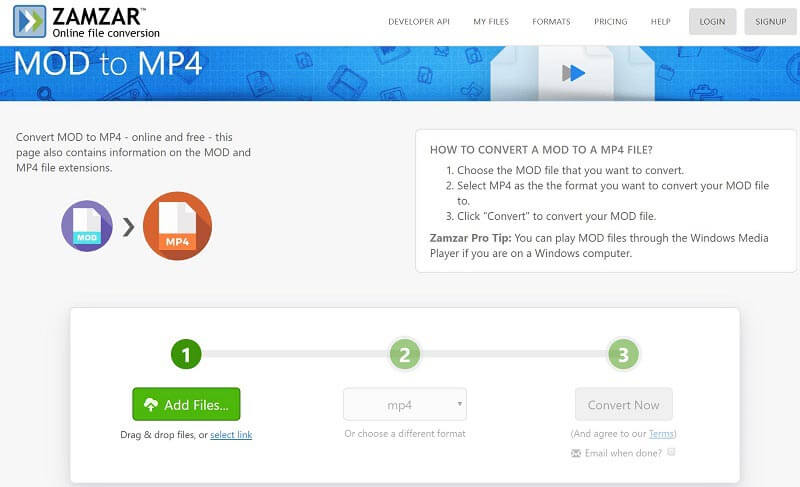
Vaihe 1: Käy suoraan selaimessasi verkossa olevasta MOD to MP4 -muuntimesta (https://www.zamzar.com/convert/mod-to-mp4/).
Vaihe 2: Lyö Lisää tiedostoja -painiketta ja lataa MOD-tiedostot kiintolevyltä. Tai voit ladata MOD-videoita URL-osoitteesta.
Vaihe 3: Varmista, että avattava luettelo muodosta näkyy sp; muuten valitse se. Klikkaa Muunna nyt -painiketta tehdäksesi sen.
Huomautus: Jos haluat lähettää MP4-lähdöt sähköpostiisi, valitse valintaruutu Lähetä sähköpostia, kun olet valmis ja jätä sähköpostiosoitteesi.
Osa 2: Muunna MOD MP4: ksi työpöydälläsi
Online-mod-MP4-muunnosohjelmat ovat vain työkaluja lyhyiden videoleikkeiden käsittelyyn satunnaisesti. Suurista videotiedostoista kannattaa käyttää työpöytäohjelmistoja, kuten Vidmore Video Converter. Se voi täyttää kaikki tarpeesi, jotka liittyvät MOD: n muuntamiseen MP4: ksi.
- Erä muuntaa useita MOD-tiedostoja MP4: ksi työpöydällä yhdellä napsautuksella.
- Optimoi video- ja äänenlaatu automaattisesti muunnoksen aikana.
- Vie MP4-tiedostoja toistettavaksi kannettavissa laitteissa, kuten iPhonessa.
- Tarjoa laajoja mukautettuja vaihtoehtoja ja videon muokkaustyökaluja.
- Saatavana Windows 10/8/7- ja Mac OS X -käyttöjärjestelmille.

Lyhyesti sanottuna, se on paras vaihtoehto muuntaa MOD MP4: ksi riippumatta siitä, oletko keskiverto ihmisiä tai tekninen taju.
Kuinka muuntaa MOD MP4: ksi työpöydällä
Vaihe 1: Asenna paras MOD - MP4-muunnin
Avaa ohjelmisto, kun olet asentanut sen tietokoneellesi. Macille on toinen versio. Napsauta sitten Lisää tiedosto -valikosta ja tuo MOD-tiedostot kiintolevyltä. Vaihtoehtoisesti voit vetää ja pudottaa ne suoraan pääkäyttöliittymään.

Vaihe 2: Esikatsele ja muokkaa MOD-tiedostoja
Oikealla puolella olevan sisäänrakennetun mediasoittimen avulla voit esikatsella MOD-tiedostoja. Jos aiot katsella MOD-tiedostoja mobiililaitteellasi, voit jakaa pitkän videon leikkeiksi Leike työkalu. Saat lisää videon muokkaustyökaluja videon muokkausikkunasta.

Vaihe 3: Muunna MOD MP4: ksi
Muokkaamisen jälkeen avaa Profiili avattavasta valikosta kotiliittymän alaosassa ja valitse MP4 tai kohdelaite. Lyö Selaa -painiketta ja valitse tietty kansio videoiden tallentamiseksi. Napsauta lopuksi Muuntaa -painiketta tehdäksesi sen.

Osa 3: Lisätietoja MOD: stä
Mikä on MOD?
Muuntamisen lisäksi saatat haluta oppia lisää MOD: stä. Se on nauhaton videomuoto, jonka tuottavat digitaaliset videokamerat. Se on koodattu MPEG-2: lla ja AC3-äänellä. MOD-tiedostot sisältävät tavallisen videon, jonka enimmäistarkkuus on 480p tai 576p.
Kuinka avata MOD ilman muuntamista?
Jos haluat katsoa MOD: tä tietokoneellasi olevan mediasoittimen avulla, nimeä MOD: n tiedostotunniste yksinkertaisesti uudeksi MPG: ksi. Sitten voit toistaa MOD-tiedostoja Windows Media Playerilla. Toinen tapa nauttia MOD-videoista ilman muuntamista on etsiä MOD-yhteensopiva mediasoitin, kuten VLC Media Player.
Menetetäänkö laatu muunnettuasi MOD MP4: ksi?
MOD-videot eivät tarjoa suurta tarkkuutta, joten videon laatu on merkittävä tosiasia muunnettaessa. Useimmat videonmuunnosohjelmistot vahingoittavat videon laatua prosessin aikana. Jos kuitenkin käytät oikeaa työkalua, kuten Vidmore Video Converter, lähdön laatu on kunnossa.
Johtopäätös
Tässä artikkelissa on keskusteltu siitä, kuinka MOD voidaan muuntaa MP4: ksi työpöydällä tai verkossa. Verkkosovelluksia käytetään todennäköisesti silloin, kun sinun on ajoittain muunnettava MOD-leikkeet MP4-muotoon. Jos sinulla on suuria MOD-tiedostoja, Vidmore Video Converter on paras valinta. Se pystyy käsittelemään useita MOD-tiedostoja samanaikaisesti. Lisää suosituksia? Jätä viesti tämän viestin alle ja vastaamme siihen mahdollisimman pian.
MP4 vinkkejä
-
Muunna MP4
-
Muokkaa MP4
-
MP4 toisto


